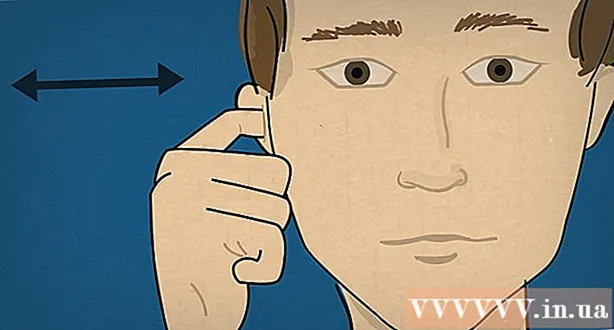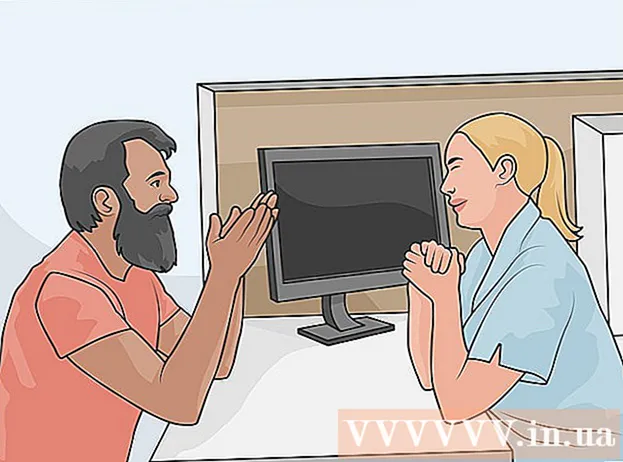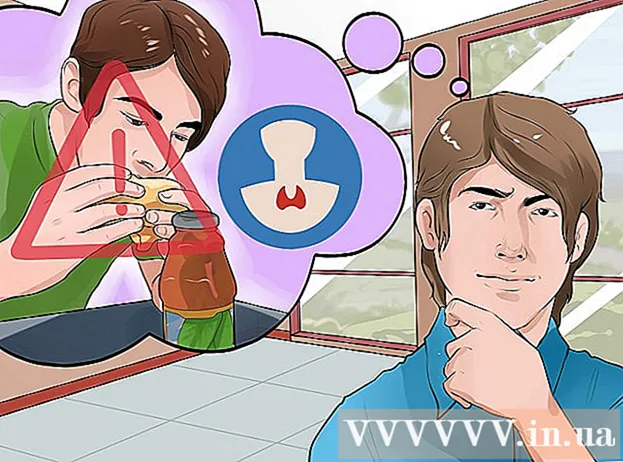מְחַבֵּר:
Robert Simon
תאריך הבריאה:
20 יוני 2021
תאריך עדכון:
1 יולי 2024

תוֹכֶן
אלחוטי ביתי מראה יותר ויותר את הנוחות שלו. עם זאת, אם אין לך סיסמה טובה להגנה, סביר להניח שתיפול קורבן להתקפות זדוניות ולשכנך לגניבת אינטרנט. הגדרת משפט סיסמה חזק תחסוך לך כל דאגה, והוא מהיר וקל להגדרה. עקוב אחר ההוראות שלמטה כדי להגן על ה- Wi-Fi באמצעות סיסמה חזקה תוך מספר דקות בלבד.
צעדים
גש לנתב האלחוטי (הנתב). באופן אידיאלי כדאי להשתמש בדיסק ההתקנה שהגיע עם הנתב שלך, אך אתה יכול גם לגשת לנתב מרחוק דרך האינטרנט. כדי לגשת לנתב דרך דפדפן אינטרנט, הזן את כתובת הנתב בכתובת ה- URL. כתובות הנתב הן בדרך כלל: 192.168.1.1, 192.168.0.1 ו- 192.168.2.1.
- עליך להשתמש במחשב המחובר לנתב באמצעות כבל אתרנט כדי לגשת אליו. אם אתה ניגש לנתב באמצעות Wi-Fi, תאבד את החיבור שלך ברגע שתשנה את ההגדרות ותצטרך להתחבר מחדש לרשת ולהיכנס חזרה כדי לבצע התאמות אחרות.
- שם המשתמש והסיסמה המוגדרים כברירת מחדל עבור רוב הנתבים הם בדרך כלל "admin". אם זה לא עובד, נסה שוב עם שם המשתמש "admin" והשאיר את שדה הסיסמה ריק. אם זה לא עובד, עיין במדריך ההוראות של יצרן הנתב שלך.
- אם שינית אי פעם את סיסמת הגישה ואינך זוכר אותה, תוכל לאפס את הנתב לברירת המחדל של היצרן על ידי לחיצה ממושכת על לחצן Reset בנתב. זה ימחק את כל ההגדרות שלך.
- אם אין לך את התיעוד המקורי של הנתב שלך, אתה יכול לחפש את סוג הנתב שלך באופן מקוון כדי למצוא את כתובת ה- IP המוגדרת כברירת מחדל וחשבון הכניסה.

מצא את הגדרות האבטחה האלחוטיות. בדרך כלל הוא ממוקם בכרטיסייה "הגדרות אלחוטיות" או "הגדרות אבטחה", אשר עשויות להשתנות בהתאם לנתב. אם אתה מתקשה, חפש אותו באינטרנט על פי מספר דגם הנתב שלך.
בחר את סוג הקידוד. לרוב הנתבים יש כמה אפשרויות אבטחה. תוכלו לבחור בין WEP, WPA-PSK (אישי) או WPA2-PSK. אתה צריך לבחור WPA2, זהו הצפנת האבטחה הטובה ביותר עבור רשתות אלחוטיות. לחלק מהנתבים הישנים אין אפשרות זו.- חלק מהמכשירים הישנים לא יוכלו להתחבר לרשת המשתמשת ב- WPA2. שים לב לכך כאשר ברצונך לחבר התקנים ישנים לרשת שלך.

בחר באלגוריתם AES עבור WPA2-Personal. עליכם לבחור ב- AES כאלגוריתם ההצפנה לאבטחת WPA2. אפשרות נוספת היא TKIP, אך אלגוריתם זה הוא ישן ופחות מאובטח. נתבים מסוימים יאפשרו לך רק לבחור AES- AES (Advanced Encryption Standard) הוא מערכת האלגוריתמים הטובה ביותר להצפנה אלחוטית.
הזן את הסיסמה ואת ה- SSID. SSID הוא שם הרשת האלחוטית, מכשירים בעת התחברות ל- SSID יצטרכו להזין את הסיסמה.
- עליכם להפוך את הסיסמה שלכם לשילוב של אותיות, מספרים וסמלים. אם הסיסמה שלך מוגנת בצורה גרועה, קל לאחרים לנחש או שהאקרים משתמשים בטכניקת "סדק כוח אכזרי" (שנסדק על ידי ניחוש מתמשך של נכון ושגוי) כדי לפצח את הסיסמה. אם אתה זקוק לסיסמה חזקה כדי להגן עליך, מחוללי סיסמאות מקוונים יכולים לעזור.
שמור את ההגדרות החדשות ורענן את הנתב. לחץ על הלחצן החל או שמור בדף הגדרות אלחוטיות כדי לשמור את הגדרות האבטחה האלחוטיות החדשות שלך. רוב הנתבים יתרעננו באופן אוטומטי, ובאיזה נקודה החיבור האלחוטי למכשירים ינותק ותצטרך להתחבר שוב.
- אם הנתב לא מתרענן אוטומטית, עליך לרענן אותו ידנית. כבה את הנתב והמתן כ -10 שניות, ואז הפעל אותו מחדש ותן לנתב להפעיל (הוא יסתיים אתחול כאשר כל הנורות בחזית הנתב יפסיקו להבהב).
- אפס כניסות וסיסמאות חדשות במכשירים שלך אשר ניגשים לעתים קרובות לאינטרנט באופן אלחוטי. לאבטחת Wi-Fi, תוכלו לשנות את הגנת הסיסמה כל 6 חודשים ומעלה.
עֵצָה
- דרך נוספת לאבטח את ה- Wi-Fi היא לשנות את שם הרשת או ה- SSID. אם אתה משתמש ב- SSID המוגדר כברירת מחדל, כל אחד יכול לחפש בקלות את חשבון ברירת המחדל של הנתב או להשתמש ב"פיצוח כוח אכזרי "כדי לגנוב את הגישה שלך ל- Wi-Fi. תוכל גם לכבות את שידורי ה- SSID כך שאף אחד לא יוכל לראות את ה- Wi-Fi שלך.
- אם הנתב שלך לא תומך ב- WPA2, עליך לבחור WPA על פני WEP. WPA2 היא שיטת ההצפנה הבטוחה ביותר הקיימת כיום עבור חיבורי אינטרנט אלחוטיים, בעוד ש- WEP מיושן ועולה בקלות על ידי טכנולוגיות מודרניות.
- הקפד להפעיל את חומת האש של הנתב שלך, שהיא דרך קלה להוסיף אבטחה ל- Wi-Fi שלך. נתבים מסוימים מכבים אותו כברירת מחדל.
- הקפד לרשום את הסיסמה שלך במקום בטוח, למקרה שאתה שוכח אותה.